In un agenti AI avanzata , una risposta contiene il dialogo (o il flusso di conversazione) che viene presentato ai clienti durante una conversazione quando viene rilevato un caso d'uso specifico.
Questo articolo include i seguenti argomenti:
- Creazione di una risposta
- Attivazione di una risposta
- Modifica delle impostazioni di una risposta
- Visualizzazione del registro delle modifiche per una risposta
- Copia di una risposta a un altro agenti AI
- Disattivazione di una risposta
- Eliminazione di una risposta
Articolo correlato:
Creazione di una risposta
Dopo aver creato un caso d’uso, devi creare una risposta associata. La risposta, a sua volta, contiene la finestra di dialogo che determina quali messaggi invierà un agenti AI avanzata e quali azioni eseguirà durante una conversazione con un cliente.
Per creare una risposta
- In agenti AI - Avanzati, seleziona l’ agenti AI avanzato con cui vuoi lavorare.
- Fai clic su Contenuto nella barra laterale, quindi seleziona Casi d’uso.
- Seleziona il caso d’uso per il quale vuoi creare una risposta.
- Seleziona la scheda Risposte .

- Fai clic su Aggiungi risposta.
Viene visualizzata la finestra Crea risposta di automazione.
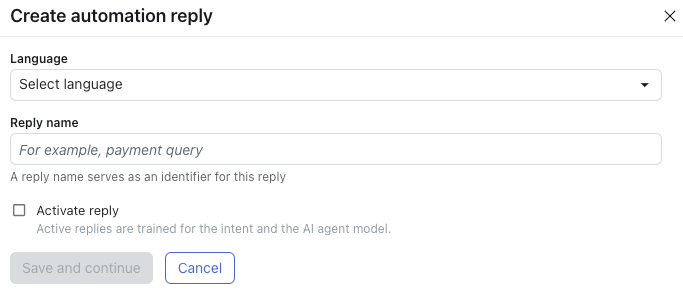
- In Lingua, seleziona la lingua per la quale vuoi creare una risposta.
Se non vedi la lingua desiderata, aggiungi prima una lingua supportata .
- In Nome risposta, inserisci un nome breve per la risposta.
Questo nome non viene visualizzato dai clienti.
- Se vuoi che l’ agenti AI inizi immediatamente a usare la finestra di dialogo associata alla risposta nelle conversazioni con i clienti, seleziona Attiva risposta.Nota: Ti consigliamo di attendere prima di attivare la risposta fino a quando non avrai creato e testato la finestra di dialogo associata alla risposta.
- Fai clic su Salva e continua.
Si apre lo strumento di creazione dialoghi. Da qui, crei il dialogo (o il flusso di conversazione) associato a questa risposta.
Attivazione di una risposta
Affinché l’ agenti AI possa usare il dialogo associato nelle conversazioni con i clienti, è necessario attivare una risposta.
Per attivare una risposta
- In agenti AI - Avanzati, seleziona l’ agenti AI avanzato con cui vuoi lavorare.
- Fai clic su Contenuto nella barra laterale, quindi seleziona Casi d’uso.
- Seleziona il caso d’uso che contiene la risposta da attivare.
- Seleziona la scheda Risposte .
- Trova la risposta che vuoi attivare, fai clic sul menu delle opzioni (
 ), quindi seleziona Attiva.
), quindi seleziona Attiva.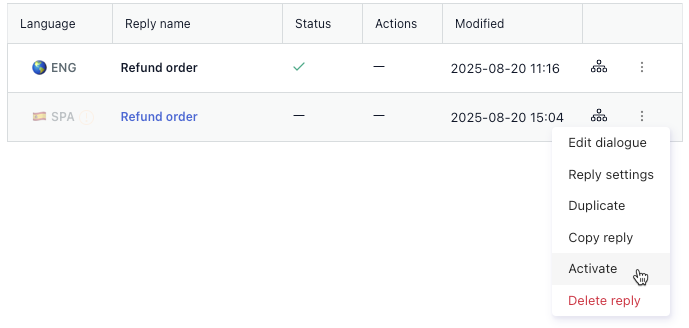
Modifica delle impostazioni di una risposta
Puoi modificare le impostazioni di una risposta, inclusi la lingua e il caso d’uso a cui è associata.
Per modificare le impostazioni di una risposta
- In agenti AI - Avanzati, seleziona l’ agenti AI avanzato con cui vuoi lavorare.
- Fai clic su Contenuto nella barra laterale, quindi seleziona Casi d’uso.
- Seleziona il caso d’uso che contiene la risposta da modificare.
- Seleziona la scheda Risposte .
- Fai clic sulla risposta di cui vuoi modificare le impostazioni.
- Nella scheda Dettagli , fai clic su Impostazioni avanzate.
- Da qui, puoi modificare le seguenti impostazioni per la risposta:
- Lingua: La lingua a cui è associata la risposta.
-
Scopo: Il caso d’uso a cui è associata la risposta.
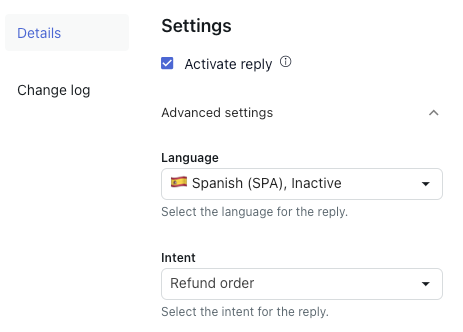
- Fai clic su Salva.
Visualizzazione del registro delle modifiche per una risposta
Puoi visualizzare il registro delle modifiche per una risposta per vedere quali modifiche sono state apportate, da chi e quando.
Per visualizzare il registro delle modifiche per una risposta
- In agenti AI - Avanzati, seleziona l’ agenti AI avanzato con cui vuoi lavorare.
- Fai clic su Contenuto nella barra laterale, quindi seleziona Casi d’uso.
- Seleziona il caso d’uso che contiene la risposta per cui visualizzare il registro delle modifiche.
- Seleziona la scheda Risposte .
- Fai clic sulla risposta di cui vuoi visualizzare il registro delle modifiche.
- Seleziona la scheda Registro modifiche .
- Esamina i dettagli nelle colonne seguenti:
- Ultimo aggiornamento: Data/ora della modifica.
- Azione: Quale modifica è stata apportata alla risposta e quale utente ha apportato la modifica.
-
Utente: L’utente che ha apportato la modifica.

Copia di una risposta a un altro agenti AI
Se hai già creato una risposta, puoi copiarla in un altro agenti AI per accelerare il processo di creazione di più agenti AI . La copia di una risposta copia anche la finestra di dialogo associata.
Prima di copiare una risposta, assicurati che le risposte collegate, i modelli, i segmentio le entità nella finestra di dialogo della risposta esistano anche nell’agente agenti AI in cui stai copiando. Questi oggetti non vengono copiati automaticamente e devono essere creati o copiati manualmente.
Per copiare una risposta a un altro agenti AI
- In agenti AI - Avanzati, seleziona l’ agenti AI avanzato con cui vuoi lavorare.
- Fai clic su Contenuto nella barra laterale, quindi seleziona Casi d’uso.
- Seleziona il caso d’uso che contiene la risposta da copiare.
- Seleziona la scheda Risposte .
- Trova la risposta da copiare, fai clic sul menu delle opzioni (
 ) e seleziona Copia risposta.
) e seleziona Copia risposta.Viene visualizzata la finestra Copia risposta a un altro agenti AI .
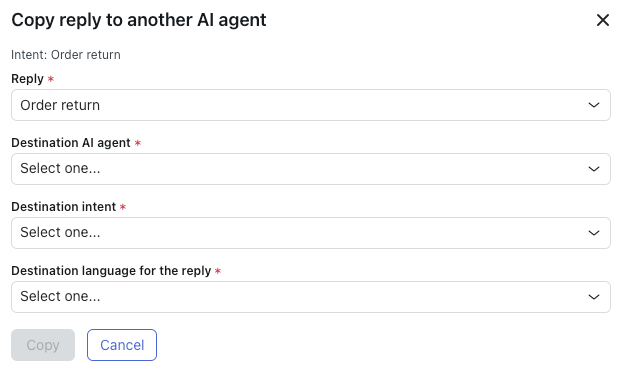
- In Rispondi, conferma che la risposta da copiare è selezionata.
In caso contrario, seleziona la risposta desiderata.
- In agenti AI di destinazione, seleziona l’ agenti AI in cui vuoi copiare la risposta.Nota: L’ agenti AI di destinazione deve essere sullo stesso tipo di canale (messaggistica o email) dell’agente agenti AI di origine.
- In Scopo destinazione, seleziona il caso d’uso a cui deve essere associata la risposta copiata.
Se non vedi il caso d’uso desiderato, crealo prima nell’agente di destinazione.
- In Lingua di destinazione per la risposta, seleziona la lingua a cui deve essere associata la risposta copiata.
Se non vedi la lingua desiderata, aggiungila prima come lingua supportata nell’agente di destinazione.
- Fai clic su Copia.
La risposta e la finestra di dialogo associata vengono copiate nell’agente agenti AI specificato.
Disattivazione di una risposta
Puoi disattivare una risposta in modo che un agenti AI avanzata non usi più il dialogo associato nelle conversazioni con i clienti. Né la risposta né la finestra di dialogo associata vengono eliminati e le risposte disattivate possono essere riattivate in qualsiasi momento.
Per disattivare una risposta
- In agenti AI - Avanzati, seleziona l’ agenti AI avanzato con cui vuoi lavorare.
- Fai clic su Contenuto nella barra laterale, quindi seleziona Casi d’uso.
- Seleziona il caso d’uso che contiene la risposta da disattivare.
- Seleziona la scheda Risposte .
- Trova la risposta da disattivare, fai clic sul menu delle opzioni (
 ) e seleziona Disattiva.
) e seleziona Disattiva.
Eliminazione di una risposta
Se sei sicuro di non aver più bisogno di una risposta, puoi eliminarla. L’eliminazione di una risposta elimina anche la finestra di dialogo ad essa associata. L’azione non può essere annullata.
Per eliminare una risposta
- In agenti AI - Avanzati, seleziona l’ agenti AI avanzato con cui vuoi lavorare.
- Fai clic su Contenuto nella barra laterale, quindi seleziona Casi d’uso.
- Seleziona il caso d’uso che contiene la risposta da eliminare.
- Seleziona la scheda Risposte .
- Trova la risposta da eliminare, fai clic sul menu delle opzioni (
 ) e seleziona Elimina risposta.
) e seleziona Elimina risposta. - Nella finestra di dialogo di conferma, fai clic su Elimina risposta.
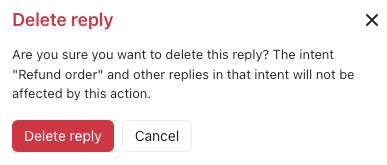
Avvertenza sulla traduzione: questo articolo è stato tradotto usando un software di traduzione automatizzata per fornire una comprensione di base del contenuto. È stato fatto tutto il possibile per fornire una traduzione accurata, tuttavia Zendesk non garantisce l'accuratezza della traduzione.
Per qualsiasi dubbio sull'accuratezza delle informazioni contenute nell'articolo tradotto, fai riferimento alla versione inglese dell'articolo come versione ufficiale.